حل مشكلة عدم تشغيل الألعاب القديمة على ويندوز الحديث
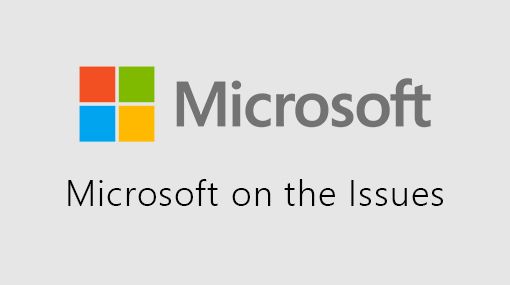
حل مشكلة عدم تشغيل الألعاب القديمة على ويندوز الحديث: دليل شامل
هل تتذكر الأيام الخوالي عندما كنت تقضي ساعات في لعب ألعابك المفضلة على جهاز الكمبيوتر الخاص بك؟ ربما لديك الآن مكتبة مليئة بالألعاب الكلاسيكية التي ترغب في إحيائها، ولكنك تواجه مشكلة شائعة: عدم عمل هذه الألعاب على إصدارات ويندوز الحديثة. لا تقلق، فليس عليك التخلي عن هذه الذكريات الجميلة. في هذا المقال، سنستكشف الأسباب وراء هذه المشكلة، ونقدم لك مجموعة متنوعة من الحلول العملية التي يمكنك تطبيقها لإعادة إحياء ألعابك القديمة وتشغيلها على نظام التشغيل ويندوز الحديث.
فهم المشكلة: لماذا لا تعمل الألعاب القديمة؟
هناك عدة عوامل رئيسية تساهم في عدم توافق الألعاب القديمة مع إصدارات ويندوز الحديثة. من المهم فهم هذه العوامل قبل الشروع في محاولة إصلاح المشكلة. هذا الفهم سيمكنك من اختيار الحلول الأكثر فعالية لحالتك الخاصة.
التوافقية مع نظام التشغيل
أحد الأسباب الرئيسية هو اختلاف نظام التشغيل. تم تصميم الألعاب القديمة للعمل على أنظمة تشغيل أقدم مثل ويندوز 95، 98، أو XP. هذه الأنظمة تستخدم مكتبات برمجية مختلفة، وبرامج تشغيل (drivers) مختلفة للأجهزة، بالإضافة إلى واجهات برمجة تطبيقات (APIs) مختلفة. ويندوز الحديث، مثل ويندوز 10 أو 11، لديه بنية مختلفة تمامًا، مما يجعل الألعاب القديمة غير متوافقة بشكل طبيعي.
مشكلات في برامج التشغيل
قد تكون برامج التشغيل (drivers) الخاصة ببطاقات الرسومات، وبطاقات الصوت، وغيرها من الأجهزة غير متوافقة مع الألعاب القديمة. تم تحديث برامج التشغيل بشكل كبير على مر السنين، وغالبًا ما لا تدعم الميزات التي كانت موجودة في الألعاب القديمة. هذا يمكن أن يؤدي إلى أعطال، أو مشاكل في العرض المرئي، أو عدم عمل الصوت.
تعارضات في الأجهزة
قد تواجه الألعاب القديمة تعارضات مع الأجهزة الحديثة. على سبيل المثال، قد لا تتعرف اللعبة على دقة الشاشة الحديثة، أو قد يكون لديها مشاكل في التعامل مع معالجات متعددة النوى. هذا يمكن أن يؤدي إلى بطء الأداء، أو مشاكل في التحكم، أو عدم الاستقرار.
الحلول المقترحة: استعادة الألعاب الكلاسيكية
لحسن الحظ، هناك العديد من الحلول التي يمكنك تجربتها لجعل الألعاب القديمة تعمل على ويندوز الحديث. سنستعرض بعضًا من أكثر الحلول فعالية، مع شرح كيفية تطبيقها خطوة بخطوة.
وضع التوافقية (Compatibility Mode)
يعد وضع التوافقية أبسط وأسهل الحلول التي يمكنك تجربتها أولاً. يتيح لك هذا الوضع تشغيل اللعبة في بيئة تحاكي نظام تشغيل أقدم.
لتفعيل وضع التوافقية، انقر بزر الماوس الأيمن على ملف التشغيل (.exe) الخاص باللعبة. اختر "خصائص" (Properties)، ثم انتقل إلى علامة التبويب "التوافقية" (Compatibility). هنا، يمكنك تحديد نظام التشغيل الذي ترغب في محاكاة اللعبة له (مثل ويندوز XP أو ويندوز 98). يمكنك أيضًا تحديد بعض الخيارات الإضافية مثل "تشغيل هذا البرنامج كمسؤول" (Run this program as an administrator) لتجنب بعض المشكلات المتعلقة بالأذونات. بعد تحديد الخيارات، انقر فوق "تطبيق" (Apply) ثم "موافق" (OK). حاول تشغيل اللعبة بعد ذلك.
استخدام برامج المحاكاة (Emulators)
إذا لم ينجح وضع التوافقية، فقد تحتاج إلى استخدام برنامج محاكاة. تقوم برامج المحاكاة بإنشاء بيئة افتراضية تحاكي نظام تشغيل قديم بالكامل.
هناك العديد من برامج المحاكاة المتاحة، مثل DOSBox للألعاب التي تعمل بنظام التشغيل DOS، و VirtualBox أو VMware لتشغيل إصدارات ويندوز القديمة. تتطلب هذه البرامج بعض الإعدادات، ولكنها غالبًا ما تكون فعالة في تشغيل الألعاب القديمة التي لا تعمل بشكل صحيح بطرق أخرى. ابحث عن دليل إعداد خاص باللعبة التي تحاول تشغيلها، حيث تختلف الإعدادات المطلوبة بناءً على اللعبة ونظام التشغيل.
تثبيت برامج التشغيل القديمة
في بعض الحالات، قد تحتاج إلى تثبيت برامج تشغيل قديمة لبطاقة الرسومات أو بطاقة الصوت الخاصة بك. قد يكون هذا صعبًا بعض الشيء، حيث أن برامج التشغيل القديمة قد لا تكون متوافقة مع جميع الأجهزة الحديثة.
ابحث عن برامج التشغيل القديمة على موقع الشركة المصنعة لبطاقة الرسومات أو بطاقة الصوت الخاصة بك. قد تحتاج إلى البحث عن إصدارات قديمة من برامج التشغيل التي كانت متوفرة في وقت إصدار اللعبة. تأكد من تنزيل برامج التشغيل المناسبة لنظام التشغيل الخاص بك. قبل تثبيت برامج التشغيل القديمة، قد تحتاج إلى إلغاء تثبيت برامج التشغيل الحالية.
استخدام أدوات تصحيح الأخطاء (Troubleshooting Tools)
هناك أدوات تصحيح أخطاء مخصصة يمكن أن تساعد في حل بعض المشكلات الشائعة التي تواجهها الألعاب القديمة.
بعض هذه الأدوات تقوم بتعديل ملفات اللعبة أو إعدادات النظام لتحسين التوافق. يمكنك العثور على هذه الأدوات عبر الإنترنت، وغالبًا ما تكون مصممة خصيصًا لألعاب معينة. ابحث عن أدوات تصحيح الأخطاء الخاصة باللعبة التي تحاول تشغيلها. قد تتضمن هذه الأدوات تصحيحات للرسومات، أو الصوت، أو مشاكل في التحكم.
تعديل ملفات اللعبة
في بعض الحالات، قد تحتاج إلى تعديل ملفات اللعبة نفسها لتحسين التوافق.
هذا قد يتضمن تغيير دقة الشاشة، أو تعطيل بعض الميزات، أو تعديل ملفات الإعدادات. قد تحتاج إلى البحث عن حلول محددة للعبة التي تحاول تشغيلها، حيث أن هذه الحلول تختلف من لعبة إلى أخرى. يمكن العثور على هذه الحلول غالبًا في منتديات الألعاب أو على مواقع الويب المتخصصة في الألعاب القديمة.
نصائح إضافية
إلى جانب الحلول المذكورة أعلاه، هناك بعض النصائح الإضافية التي قد تساعدك في تشغيل الألعاب القديمة بنجاح.
تحديث نظام التشغيل
تأكد من أن نظام التشغيل ويندوز الخاص بك محدث بأحدث التحديثات. قد تتضمن التحديثات إصلاحات للأخطاء وتحسينات في التوافقية.
التحقق من متطلبات اللعبة
تحقق من متطلبات اللعبة قبل محاولة تشغيلها. تأكد من أن جهاز الكمبيوتر الخاص بك يلبي الحد الأدنى من المتطلبات.
البحث عن حلول على الإنترنت
ابحث عن حلول محددة للعبة التي تحاول تشغيلها عبر الإنترنت. غالبًا ما يشارك اللاعبون الآخرون حلولًا لمشاكل معينة.
الخاتمة
في الختام، قد يبدو تشغيل الألعاب القديمة على ويندوز الحديث مهمة صعبة، ولكن مع الأدوات والحلول المناسبة، يمكنك تحقيق ذلك. من خلال فهم أسباب المشكلة، وتجربة الحلول المقترحة، يمكنك إحياء ذكريات الطفولة والاستمتاع بالألعاب الكلاسيكية مرة أخرى. تذكر أن الصبر والمثابرة هما مفتاح النجاح. قد تحتاج إلى تجربة عدة حلول مختلفة قبل أن تجد الحل الأمثل للعبة معينة. استمتع باللعب!









